这篇文章上次修改于 1464 天前,可能其部分内容已经发生变化,如有疑问可询问作者。
这个网盘有很久的历史了。有一段时间其速度很慢。不过最近一段儿时间表现还真不错。
毕竟 Yandex Disk 不在被Q的清单里。且支持Linux下同步使用。
那么今天水一篇文章,介绍一下这个网盘。
官方网址
容量大小
每个用户拥有10G的免费容量。 需要更多容量就需要付费了。
10GB 1$/月 10$/年
100GB 12/月 20$/年
1T 10$/月 100$/年
很早之前,支持邀请注册送容量。目前已经取消了。
注册账号
1)直接访问: https://passport.yandex.com/registration 填写相关信息即可完成注册。
PS:手机号码可以不填。只填写一个问题和答案即可。方便找回密码使用。
2)登录到网盘,可以看见一些官方自带的文件。随时可以删除。
同时,注册的账号可以享用邮箱、日历、地图等等 Yandex 的服务!!
Windows安装
1)下载客户端安装包,直接安装。这里就不做详细说明了。然后登陆自己的账号。
2)登陆成功后,可以看见新增了一个Yandex.Disk目录。这里就是同步内容的。
Linux安装
我们主要介绍一下Linux上的一些操作,主要用来挂载到Debian系统,增加硬盘容量。习惯用Debian系统,其他系统的操作还是参考官方吧。
Debian
# wget -O YANDEX-DISK-KEY.GPG http://repo.yandex.ru/yandex-disk/YANDEX-DISK-KEY.GPG
# apt-key add YANDEX-DISK-KEY.GPG
# echo "deb http://repo.yandex.ru/yandex-disk/deb/ stable main" >> /etc/apt/sources.list.d/yandex-disk.list
# apt-get update
# apt-get install yandex-disk复制命令即可安装。
安装完成执行一下查看版本命令 看是否安装成功~
# yandex-disk -v
>> Yandex.Disk 0.1.6.1074
其他版本的Linux
马甲比较笨,对于其他的Linux平台请参考官方文档。自行安装。
https://yandex.com/support/disk/cli-clients.html#cli-install
Linux Disk初始化
1)初始化Yandex,执行命令~
# yandex-disk setup
会提示:Would you like to use a proxy server? [y/N]
是否需要代理?这里选择N即可。
输入用户名 和密码。设置同步目录和开机启动。
2)配置文件所在目录
# ~/.config/yandex-disk/config.cfg
配置文件的内容就是初始化设置的一些东西,可以去看看。
3) 查看同步情况。
#ll /root/Yandex.Disk/
可以看见已经将所有文件同步完成了。
Linux命令行
Commands
1)查看帮助
# yandex-disk -h
2)开启守护(自动同步)
# yandex-disk start
3)停止守护(自动同步)
# yandex-disk stop
4)查看同步状态
# yandex-disk status
5)同步数据
# yandex-disk status
6)获取/生成一个分享的公共链接
# yandex-disk publish
7)取消分享的公共链接
# yandex-disk unpublish
8)获取/设置登录密钥
# yandex-disk token
9)重新初始化
# yandex-disk setup
Options
配置文件,默认目录 ~/.config/yandex-disk/config.cfg含用户登录信息以及代理信息
文件同步目录,默认目录 ~/Yandex.Disk/

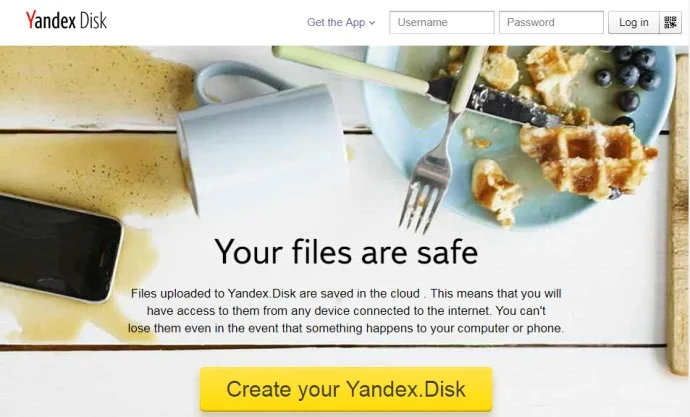
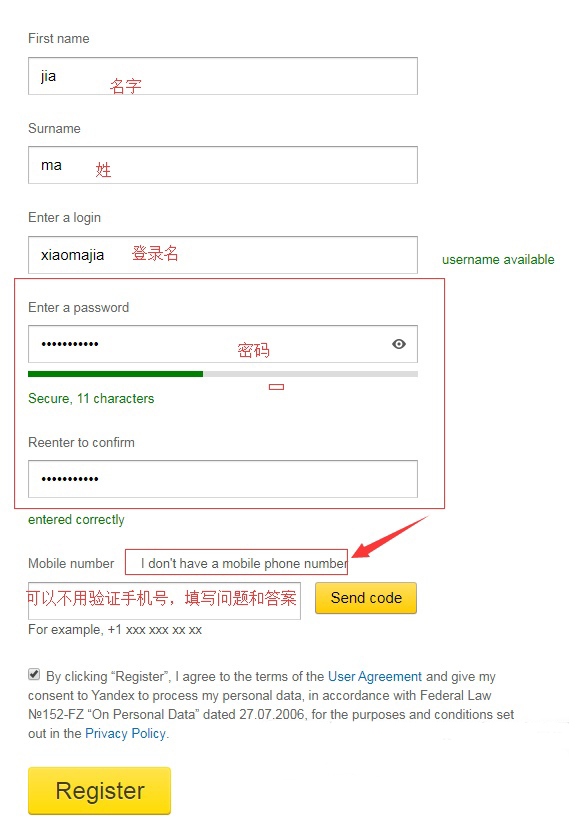
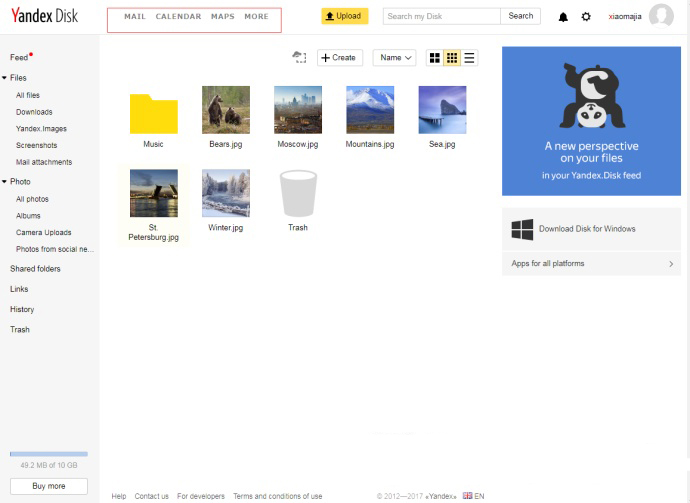







20
20
20